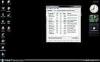写真管理ソフトウェアACDSeeおよびACDSeeProを使用すると、複数の画像を組み合わせて、複数のサムネイルまたはいくつかの大きな画像を含む1つのコンタクトシートにすることができます。 含まれる画像のサイズは、ページに均等に収まる画像の数によって異なります。 このコンタクトシートの作成を容易にするために、ACDSeeには、選択した画像へのショートカットを格納する「画像バスケット」が含まれています。 この機能を使用すると、複数のフォルダにまたがる画像を選択できます。
ステップ1
ACDSeeまたはACDSeeProを開き、画像が含まれているフォルダに移動します。
今日のビデオ
ステップ2
トップメニューの[表示]をクリックし、[画像バスケット]を選択して、ウィンドウの下部にある[画像バスケット]ペインを開きます。
ステップ3
画像をクリックして[画像バスケット]ペインにドラッグします。 必要な数の画像が得られるまで、複数のフォルダから画像をクリックしてドラッグできます。
ステップ4
画像バスケットウィンドウの任意の場所をクリックし、「Ctrl」キーを押しながら「A」を押して、画像バスケット内のすべての画像を選択します。
ステップ5
トップメニューから「ツール」をクリックし、「作成」と「コンタクトシート」をクリックして「コンタクトシートの作成」ウィンドウを開きます。
ステップ6
左側の[サイズ]スライダーをクリックしてドラッグし、配置の好みに応じて、必要な数の列または行を作成します。 オプションのリストに、フレームの追加、シャドウのドロップ、色あせたエッジまたは斜角のエッジ、色付きのマットまたは背景色を選択することもできます。
ステップ7
「OK」をクリックして、現在のフォルダにコンタクトシートを作成します。 [出力ファイルパス]フィールドで別の場所を指定することもできます。